Raccourcis clavier dans WhatsApp pour Desktop

Les développeurs de WhatsApp ont publié la version de bureau tant attendue du populaire messager. Si vous l'avez installé et utilisé, vous pourriez être intéressé par ses raccourcis clavier. Ces raccourcis clavier peuvent vous aider à gagner du temps et à augmenter votre productivité. Nous y voilà.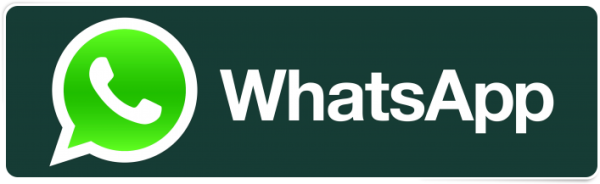
Vous pouvez utiliser les raccourcis clavier suivants dans WhatsApp :
Ctrl + N: démarrer une nouvelle discussion
Ctrl + Décalage + ]: prochain chat
Ctrl + Décalage + [: conversation précédente
Ctrl + E: archiver le chat
Ctrl + Décalage + M: muet
Ctrl + Retour arrière: supprimer le chat
Ctrl + Décalage + U: marquer comme non lu
Ctrl + Décalage + =: agrandir
Ctrl + 0: niveau de zoom par défaut
Ctrl + -: Dézoomer
Ctrl + Décalage + N: Créer un nouveau groupe
Ctrl + P: statut de profil ouvert
Ctrl + Z: annuler
Ctrl + Décalage + Z: refaire
Ctrl + X: couper
Ctrl + C: copie
Ctrl + V: pâte
Ctrl + UNE: tout sélectionner
Ctrl + F: chercher
Alt + F4: quitter l'application
Ajoutez cette page à vos favoris si vous ne vous en souvenez pas tous afin de pouvoir vous y référer chaque fois que vous souhaitez apprendre un nouveau raccourci clavier. C'est ça.

